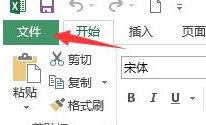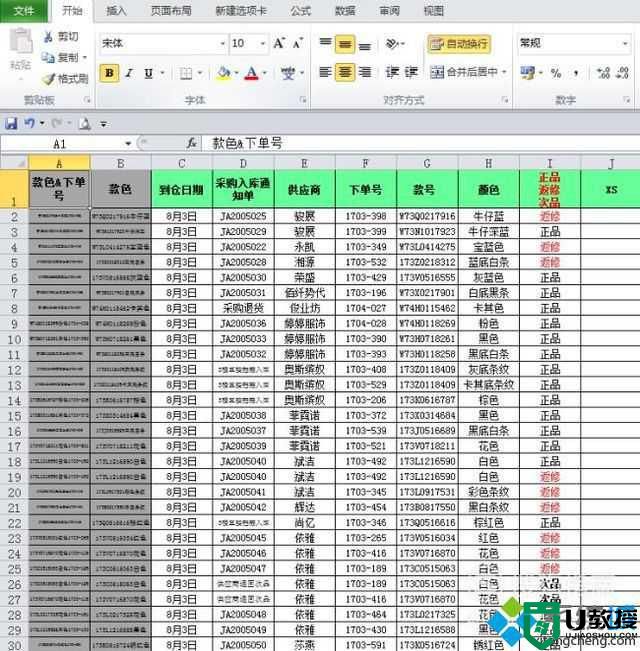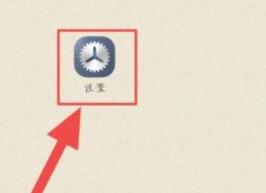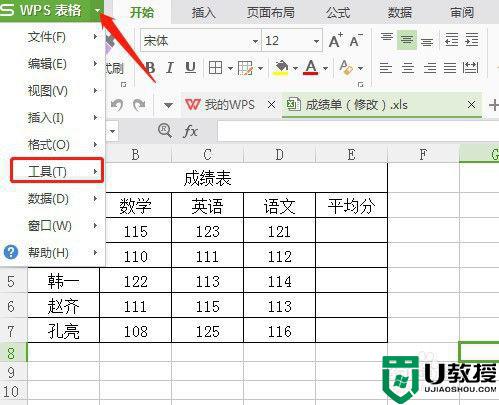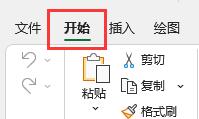excel表格怎么打开开发者工具 excel如何打开开发者工具
时间:2022-11-08作者:xinxin
许多用户办公时也经常会用到excel工具来对数据进行整理,而对于熟悉excel工具中功能的用户来说,也能够轻松进行数据整理操作,不过有些用户可能不知道excel表格中开发者工具在哪里,对此excel表格怎么打开开发者工具呢?这里小编就来告诉大家excel打开开发者工具操作方法。
具体方法:
第一步,打开excel,点击左上角“文件”按钮。
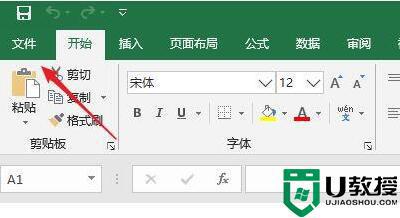
第二步,打开左下角的“选项”
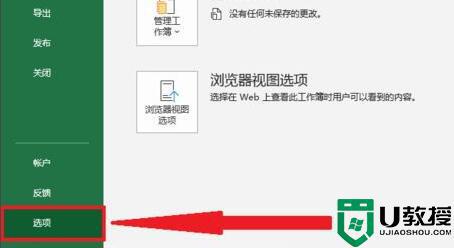
第三步,点击弹出菜单的“自定义功能区”
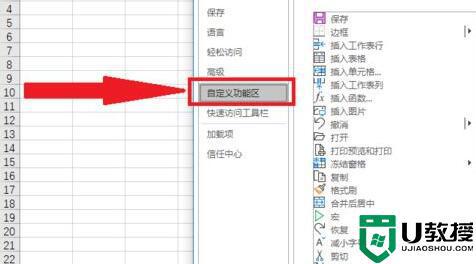
第四步,勾选右边“开发工具”并“确定”保存。
(如果右边没有,就从左边选择添加到右边)
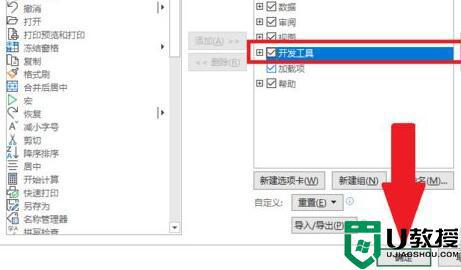
第五步,最后,添加完成就能在上方找到“开发工具”了。
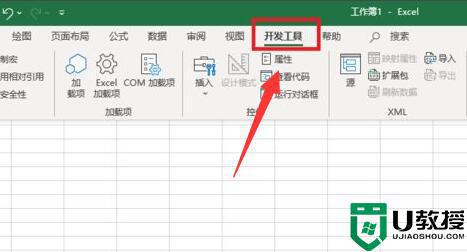
上述就是小编告诉大家的excel打开开发者工具操作方法了,有不清楚的用户就可以参考一下小编的步骤进行操作,希望能够对大家有所帮助。